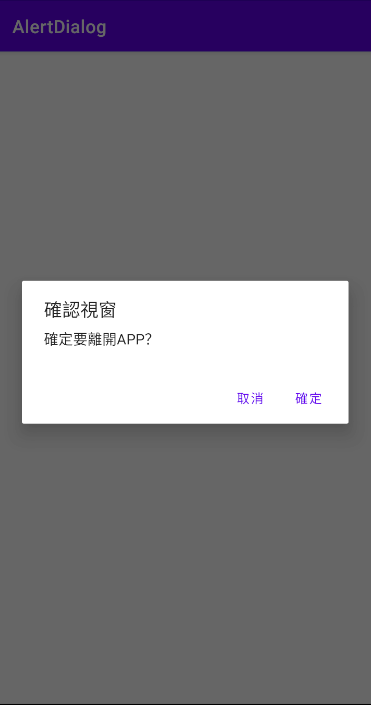AlertDialog與Toast皆可用於顯示訊息,
但與Toast不同的是,
AlertDialog可與使用者間進行互動,
常用於確認使用者是否執行此步驟。
以下是AlertDialog對話方塊常用的方法
而AlertDialog的語法如下
AlertDialog.Builder 變數名稱 = new AlertDialog.Builder(主程式類別);
變數名稱.setTitle(標題);
變數名稱.stIcon(圖示);
變數名稱.setMessage(內容);
變數名稱.按鈕名稱(按鈕文字, new DialogInterface.OnClickListener() {
@Override
public void onClick(DialogInterface dialog, int which) {
執行內容
}
});
變數名稱.show();
以下為簡單的範例,在畫面中央設置離開Button,id為exit
<?xml version="1.0" encoding="utf-8"?>
<androidx.constraintlayout.widget.ConstraintLayout xmlns:android="http://schemas.android.com/apk/res/android"
xmlns:app="http://schemas.android.com/apk/res-auto"
xmlns:tools="http://schemas.android.com/tools"
android:layout_width="match_parent"
android:layout_height="match_parent"
tools:context=".MainActivity">
<Button
android:id="@+id/exit"
android:layout_width="wrap_content"
android:layout_height="wrap_content"
android:text="結束"
app:layout_constraintBottom_toBottomOf="parent"
app:layout_constraintEnd_toEndOf="parent"
app:layout_constraintStart_toStartOf="parent"
app:layout_constraintTop_toTopOf="parent" />
</androidx.constraintlayout.widget.ConstraintLayout>
package com.example.alertdialog;
import androidx.appcompat.app.AlertDialog;
import androidx.appcompat.app.AppCompatActivity;
import android.content.DialogInterface;
import android.os.Bundle;
import android.view.View;
import android.widget.Button;
public class MainActivity extends AppCompatActivity {
private Button exit;
@Override
protected void onCreate(Bundle savedInstanceState) {
super.onCreate(savedInstanceState);
setContentView(R.layout.activity_main);
exit = findViewById(R.id.exit);
exit.setOnClickListener(new View.OnClickListener() {
@Override
public void onClick(View v) {
AlertDialog.Builder builder = new AlertDialog.Builder(MainActivity.this);
builder.setTitle("確認視窗");
builder.setMessage("確定要離開APP?");
builder.setNegativeButton("取消", new DialogInterface.OnClickListener() {
@Override
public void onClick(DialogInterface dialog, int which) {
}
});
builder.setPositiveButton("確定", new DialogInterface.OnClickListener() {
@Override
public void onClick(DialogInterface dialog, int which) {
finish();
}
});
builder.show();
}
});
}
}
為Button加入監聽事件,觸發內容為顯示AlertDialog,
並為AlertDialog設定Title、Message及兩個Button分別是確定及取消,
在確定的執行內容裡打上finish()表示按下會結束APP,
最後打上show即完成此範例。